Objetivo
Cree un USB persistente de Kali Linux.
Distribuciones
Esto funcionará desde cualquier distribución.
Requisitos
Una instalación de Linux que funcione con privilegios de root. También necesitará una unidad USB con al menos 8 GB de espacio.
Dificultad
Fácil
Convenios
- # – requiere que el comando de Linux dado se ejecute con privilegios de root, ya sea directamente como usuario root o mediante el uso de
sudocomando - $ – dado el comando de Linux para ser ejecutado como un usuario regular sin privilegios
Introducción
Kali Linux es una excelente distribución para realizar pruebas de penetración y realizar auditorías de seguridad de la red. Si bien puede instalar Kali directamente en su disco duro, esa no es la mejor solución en todos los casos. Al mismo tiempo, a veces desea guardar datos de sus pruebas y un USB en vivo no es suficiente. Ahí es donde entra en juego el término medio de un USB persistente. Un USB persistente es un USB en vivo con una partición de almacenamiento que le permite conservar sus datos.
Obtener la imagen
El primer paso para configurar su Kali USB persistente es descargar una imagen en vivo de Kali. Afortunadamente, están disponibles en Offensive Security. Elige tu imagen y descárgala.
Flash La Imagen
Una vez que tenga su imagen, puede flashearla en su unidad USB. Antes de hacerlo, limpie todos los archivos que desee guardar de la unidad. Todo lo que contenga se eliminará de forma permanente.
Ejecute lo siguiente:
$ ls -lah /dev | grep -i sd
Conecte la unidad USB a su computadora. Ejecute ls otra vez. La nueva entrada es su unidad USB. Cuando esté absolutamente seguro de que tiene el correcto, puede mostrar su imagen.
$ sudo dd if=kali-linux-XXXX.X-amd64.iso of=/dev/sdX bs=8M
La imagen tardará un poco en transferirse por completo, así que ten paciencia.
Crear la nueva partición
Vas a necesitar hacer una partición para almacenar tu información persistente. Puede crear y cambiar el tamaño de sus particiones como desee, pero cfdisk probablemente será el método más simple y directo.
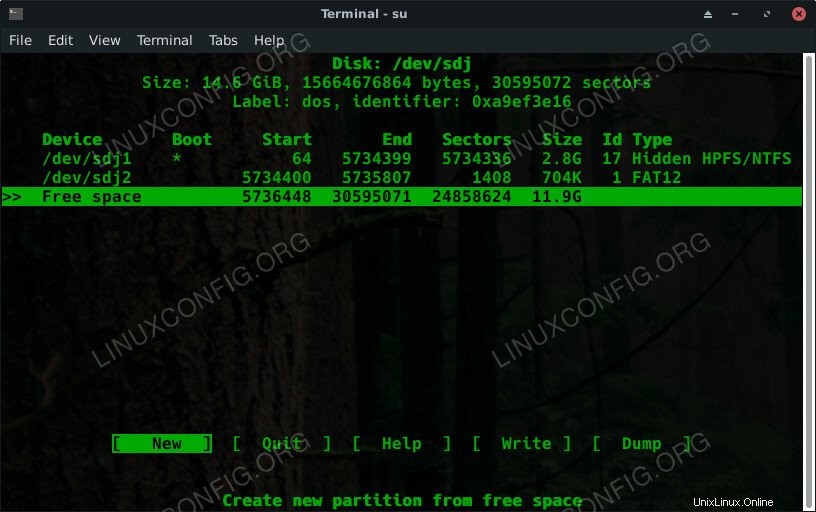
Abra cfdisk en su USB con privilegios de root.
$ sudo cfdisk /dev/sdX
Debería ver espacio libre al final de su unidad. Seleccione ese espacio libre y navegue hasta la parte inferior. Seleccione el tamaño de la partición y conviértala en una partición primaria.
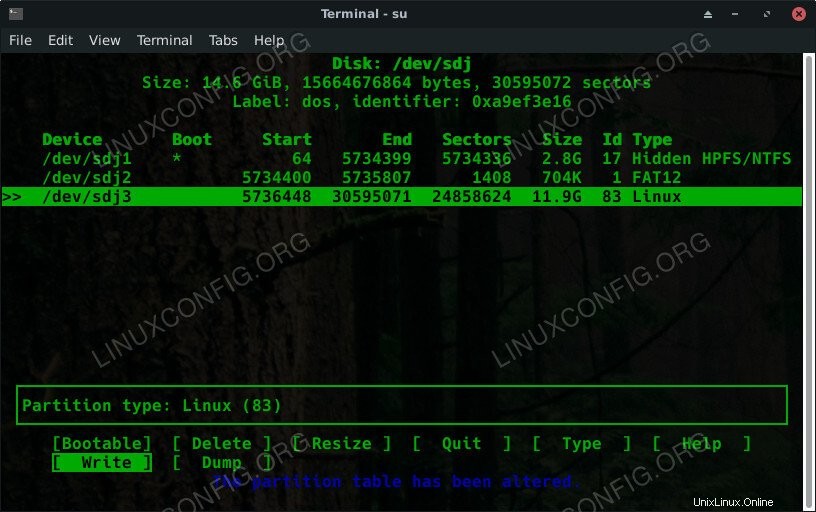
Cuando todo se vea bien, seleccione del menú y escriba . Puede salir de cfdisk presionando la tecla.
A continuación, deberá formatear su nueva partición. Dado que Kali es una distribución de Linux, EXT4 funciona bien.
$ sudo mkfs.ext4 -L persistence /dev/sdX3
Tomará unos segundos según el tamaño de su disco, pero cuando haya terminado, tendrá una nueva partición EXT4 en su USB. Cuando abra su administrador de archivos, debería verlo allí y listo para usar.
Hazlo persistente
Una vez que tenga su nueva partición, móntela con su administrador de archivos. Cree un nuevo archivo en la partición, llamado persistence.conf .
Abra su nuevo archivo y coloque el siguiente texto para decirle a Kali que use la partición como almacenamiento persistente.
/ union
Cuando haya terminado, guarde, salga y desmonte su USB.
Arranque
Para probar su unidad USB, insértela en su computadora y reinicie. Seleccione la unidad USB como dispositivo de arranque.
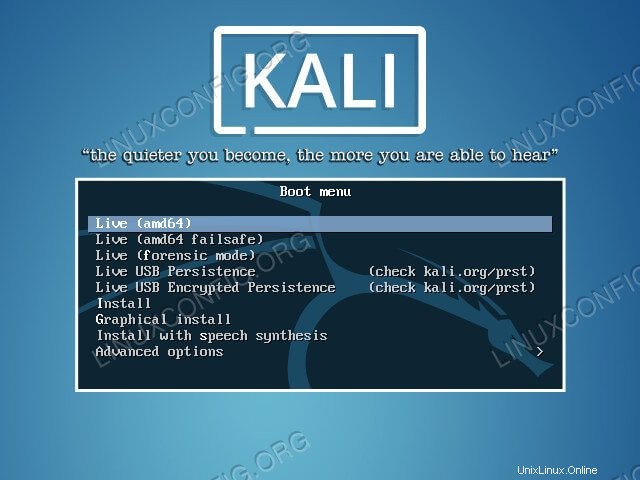
Cuando aparezca Kali, te dará un menú de inicio. Una de las opciones disponibles en ese menú es . Seleccione ese. Kali se iniciará y montará su partición persistente para su uso.
Pensamientos finales
Ahora tiene una excelente manera de realizar pruebas de seguridad desde una instalación portátil de Kali sin perder sus archivos y datos. Ahora puede guardar fácilmente los resultados de las pruebas y los datos de su trabajo con Kali.